ppt怎么应用网盘的模板?
ppt应用网盘的模板的 *** :
如果您在网盘中下载了PPT模板文件,并想在WPS中使用,请按照以下步骤操作:
1. 打开网盘,找到您下载的PPT模板文件,并将其下载到本地电脑上;
2. 打开WPS演示软件(PPT),点击“文件”菜单,选择“新建”或者打开需要编辑的演示文稿;
3. 在WPS的“首页”选项卡上,点击“模板”按钮,进入模板选择页面;
4. 点击页面右下角的“本地模板”按钮,在弹出的窗口中选择要使用的PPT模板文件,并点击“打开”按钮;
5. 在弹出的提示框中,选择“应用于所有幻灯片”,并点击“确定”按钮。
这样就可以将下载好的PPT模板应用到您正在编辑的演示文稿中了。如果需要修改幻灯片内容,直接编辑即可
有哪些免费下载的PPT模板推荐?
不废话,充哥直接上网站名还有下载的体验截图:
1.优品PPT()
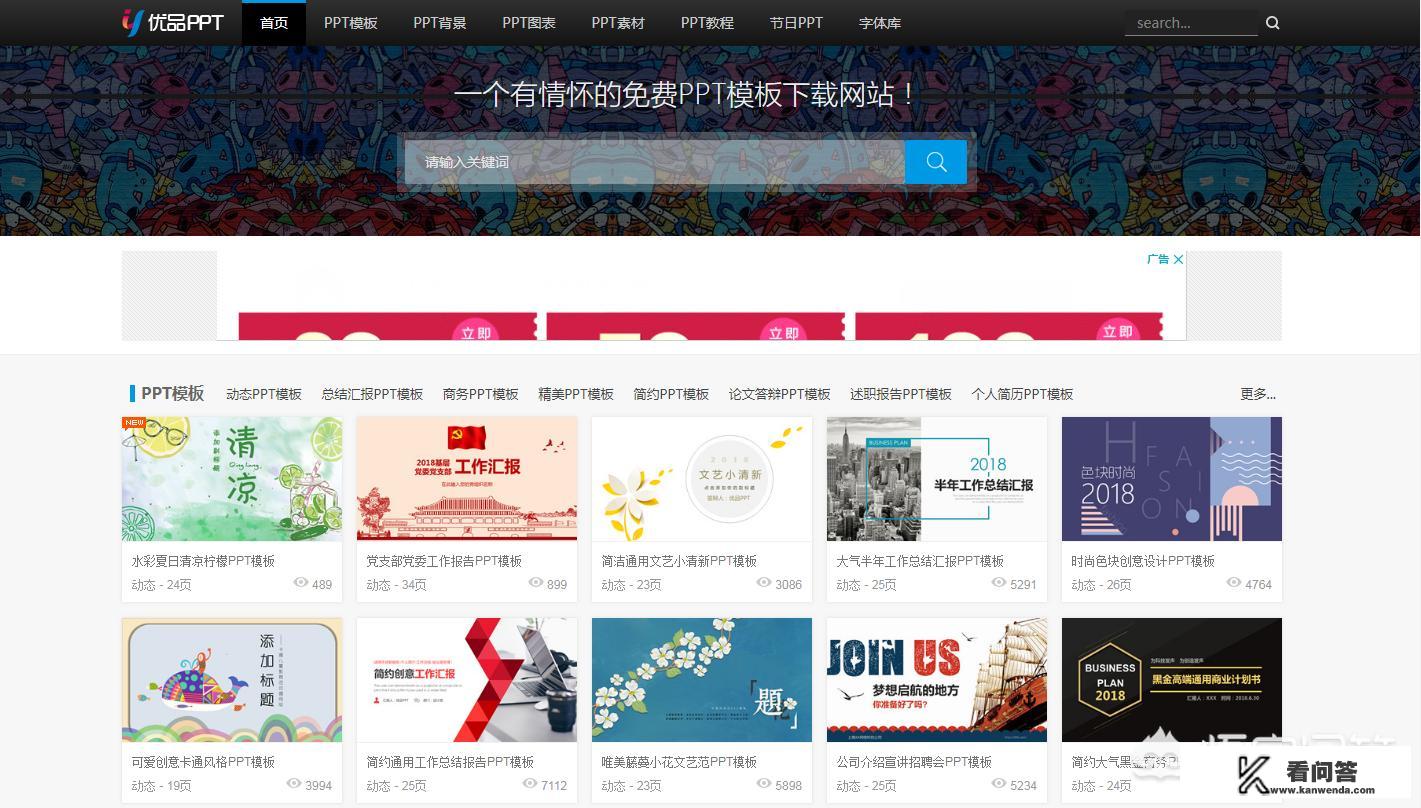
无需登录,选择好模板后直接下载:
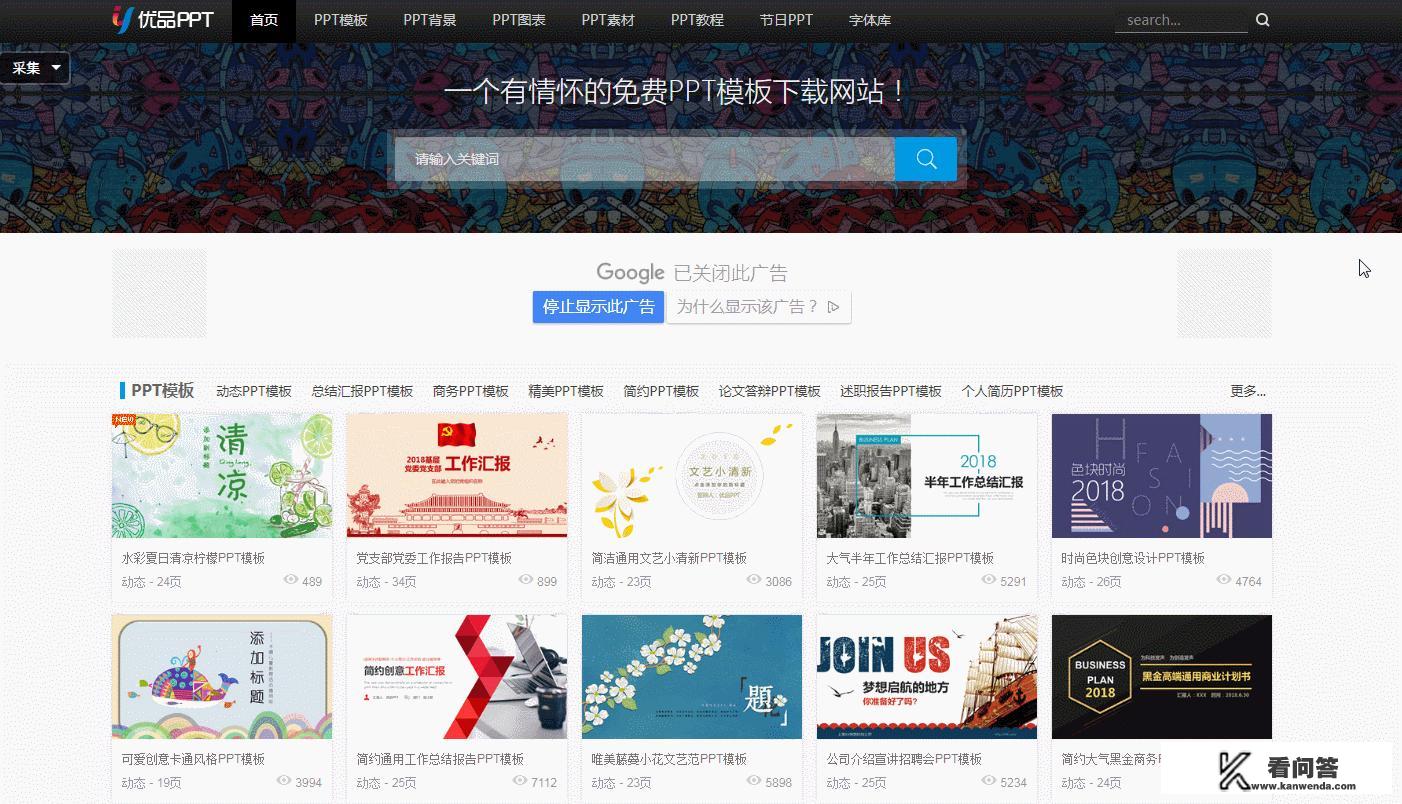
支持关键词搜索,强烈推荐:
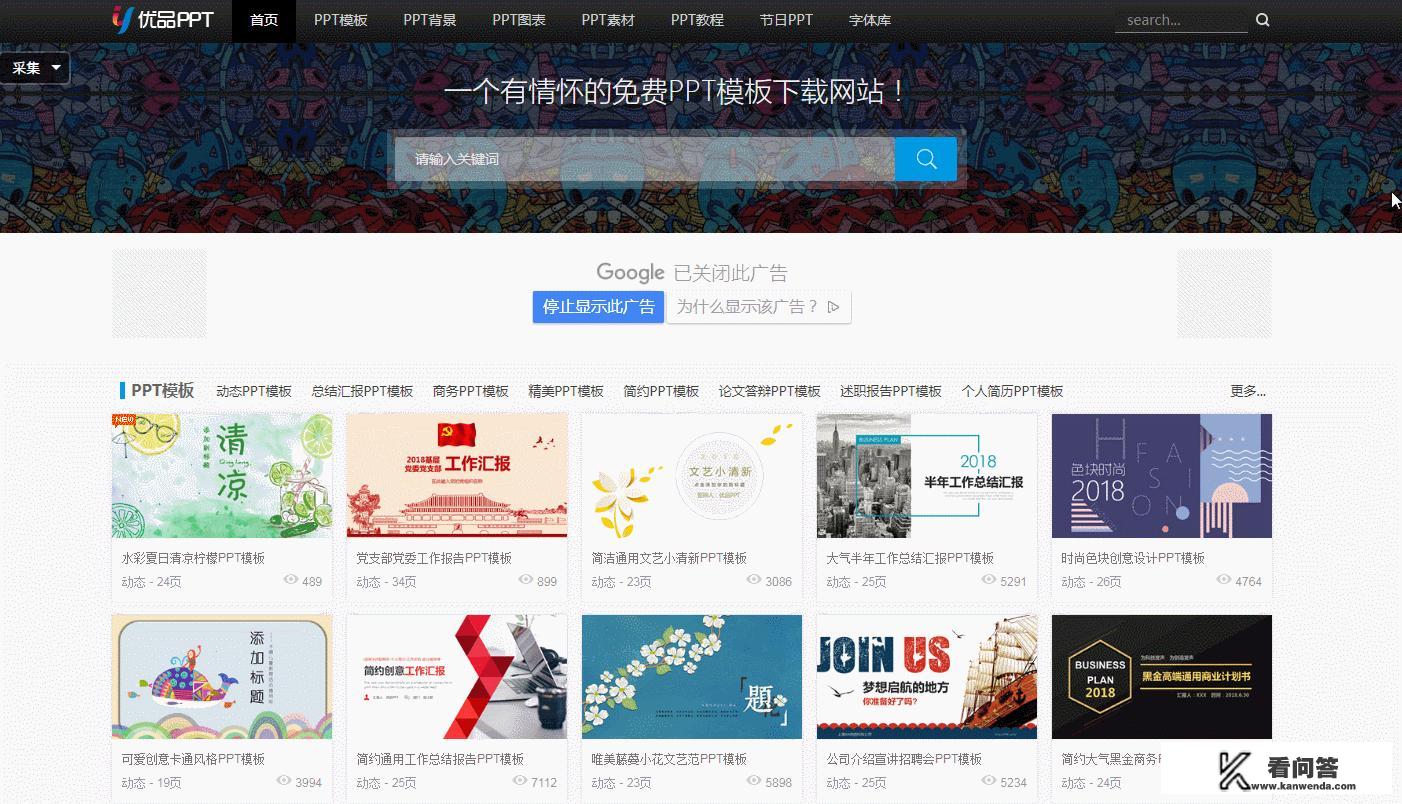
2.第1PPT()
同样也是无需登录的,直接就可以下载模板:
网站导航可以快速帮我们找到需要的模板:
3.51PPT模板()
无需登录,直接下载(唯一想吐槽的是跳转太多次了):
4.OfficePlus()
无需登录,可直接下载:(只是网站不怎么更新了,但已经很好了)
5.逼格PPT()
无需登录,直接下载,链接多为网盘链接(提醒:网站广告较多,请擦亮双眼):
Over.
以上就是充哥列举的5个PPT资源不错,不仅免费下载也还方便的网站。
希望可以帮到你,有任何问题欢迎你留言,有其它资源网站也欢迎你补充。
我是头条号作者【PPT充电站】,希望这些知识能帮助你,点个赞同时分享给更多人,帮助有需要的人。谢谢,比心,么么哒!
0
